使用SDKManager.exe无法进行更新(Nosystemimagesinstalledforthistarget)
创建的AVD时,OK按钮不可用,导致无法建立AVD.原因是由于CPU/ABI选项无法选择,并显示“No system p_w_picpaths installed for this target”,也就是没有适合的系统镜像,如图所示。通过SDK Manager安装system p_w_picpaths系统镜像之后便可创建AVD。(如果安装了"Inter x86 Atom System Image",则CPU/ABI列表选项更加丰富。)
我们提供的服务有:做网站、成都网站建设、微信公众号开发、网站优化、网站认证、天峻ssl等。为上1000家企事业单位解决了网站和推广的问题。提供周到的售前咨询和贴心的售后服务,是有科学管理、有技术的天峻网站制作公司

但由于安装一些SDK包时需要访问到Google的服务器,而因为一些原因访问外国网站往往被河蟹掉了,这时我们需要×××进行更新才能避免一些无法下载更新的问题。
例如SDK Manager更新时可能会出现问题
Failed to fetch URL https://dl-ssl.google.com/android/repository/repository-6.xml, reason: Connection to https://dl-ssl.google.com refused
Failed to fetch URL https://dl-ssl.google.com/android/repository/addons_list-1.xml, reason: hostname in certificate didn't match: <dl-ssl.google.com> != <www.google.com> 更新ADT时无法解析
这里介绍我使用的是***×××软件(可百度freegate下载)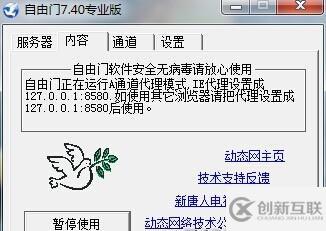 在内容选项卡中,看到生成的代理地址,记住ip地址127.0.0.1 和端口号8580。
在内容选项卡中,看到生成的代理地址,记住ip地址127.0.0.1 和端口号8580。
接着打开SDK Manager.exe(建议不要使用Eclipse菜单栏里的Android SDK Manager,直接找到SDK manager.exe所在目录后,直接运行),在Tools菜单中选择Options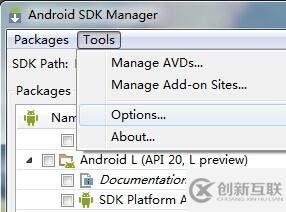
如图将上面的代理设置填入Proxy Settings中且将Force https://...选项勾上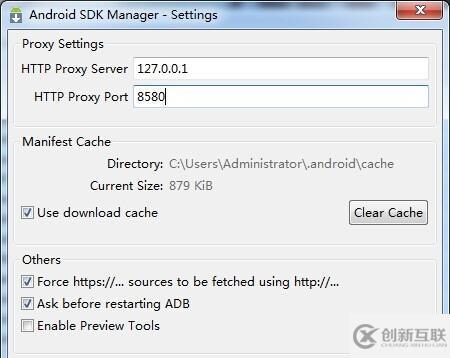
将SDK Manager.exe关闭并重新打开,这时会迅速出现更新列表,点击右下角的install 8 packages,将里面的所有选项都选择Accept,然后点击install即可进行更新了。如图所示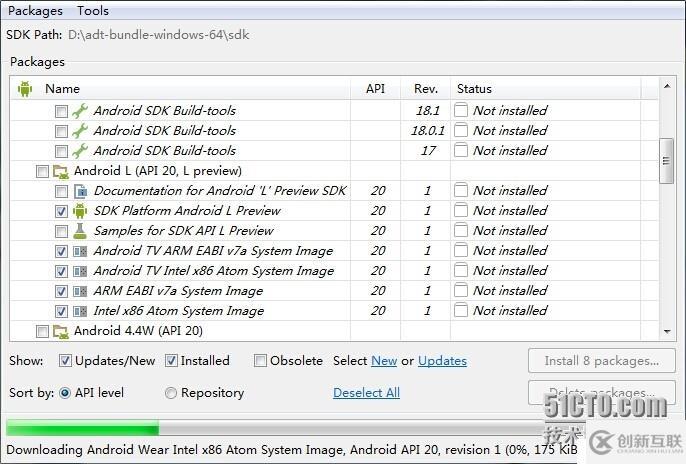
当更新完毕之后,关闭SDK Manager.exe,打开Eclipse,在菜单栏中依次选择Window/Android Virtual Device Manager,然后Create a new AVD,这时我们可以发现CPU/ABI选项可选了,我们能够成功地创建AVD了!
文章名称:使用SDKManager.exe无法进行更新(Nosystemimagesinstalledforthistarget)
分享路径:https://www.cdcxhl.com/article26/gisdjg.html
成都网站建设公司_创新互联,为您提供网站改版、网站设计公司、关键词优化、电子商务、自适应网站、品牌网站设计
声明:本网站发布的内容(图片、视频和文字)以用户投稿、用户转载内容为主,如果涉及侵权请尽快告知,我们将会在第一时间删除。文章观点不代表本网站立场,如需处理请联系客服。电话:028-86922220;邮箱:631063699@qq.com。内容未经允许不得转载,或转载时需注明来源: 创新互联

- 云服务器配置如何选择你知道吗? 2022-10-06
- 云服务器有什么作用?云服务器成为趋势的理由 2022-10-05
- 为何云服务器如此受欢迎? 2021-03-05
- 美国云服务器好不好? 2022-10-03
- 免备案香港云服务器好在哪里?为什么要使用海外云主机或VPS等 2022-10-04
- 云服务器有哪些优势? 2018-12-15
- 如何选择云服务器的配置? 2021-02-06
- 网站建设须考虑使用云服务器! 2018-11-06
- 传统服务器和云服务器的对比 2021-02-21
- 云服务器购买需要注意什么 2021-02-12
- 网站建设中如何区别空间,轻云服务器,云主机 2017-06-14
- 建设网站自建服务器与外购云服务器对比! 2019-02-23